| 共享或停止共享你的位置 | 您所在的位置:网站首页 › AirPods清除定位 › 共享或停止共享你的位置 |
共享或停止共享你的位置
|
iPhone、iPad 和 Mac 上的“查找” App(以及 Apple Watch 上的“查找联系人”或“查找物品” App)可帮你与设备保持联系,即使在设备丢失或被盗时也可联系,还可让你和亲朋好友互相共享位置。  你可以使用“查找”来定位亲朋好友,以及与其共享你的位置(你的位置默认不会共享)。“我”标签页中的“共享我的位置”必须打开,才能与亲朋好友和联系人共享你的位置。 若要查看正在与谁共享你的位置,请前往“查找”中的“联系人”标签页。此标签页中列出的联系人是已与你共享其位置和/或你已与其共享你位置的联系人。有人与你共享其位置时,你可以选取是否也与其共享你的位置。 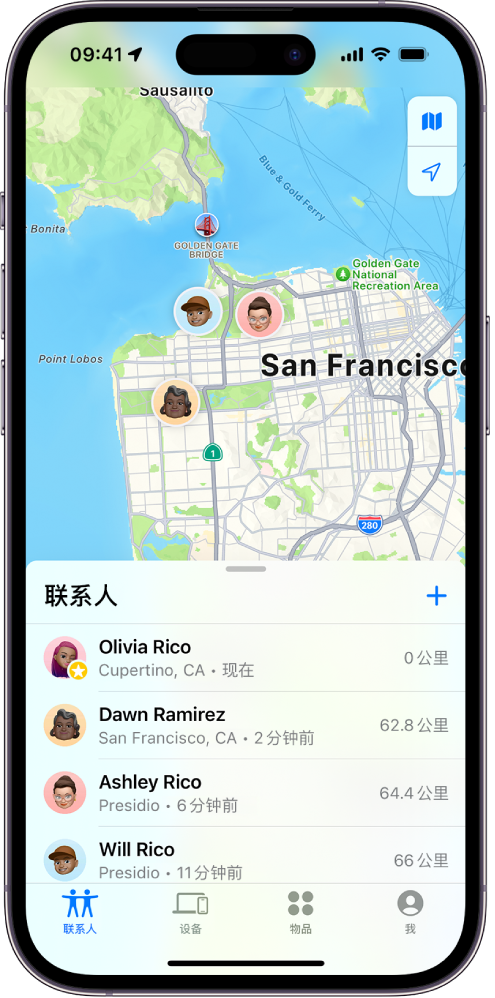 如果已设置“家人共享”且使用“位置共享”,你的家庭成员会自动显示在“联系人”标签页中,虽然其仍需与你共享其位置。请参阅管理“家人共享”设置。 了解如何: 若要查看以下任务,请选择其标题旁边的加号按钮 你可以停止与特定用户共享你的位置,方法是在“联系人”标签页中选取该用户,然后向下滚动并选取“停止共享我的位置”。你还可以关闭“我”标签页中的“共享我的位置”来停止与所有人共享。 如果“查找” App 已从设备上删除,你可以关闭“定位服务”(前往“设置”>“隐私”>“定位服务”)来确保你的位置不会共享,然后重新从 App Store 下载“查找” App。 当你的位置更改时通知好友你可以使用“查找” App 在你的位置更改时通知好友。好友也可设置在你的位置更改时让他人收到通知。若要查看关于你的所有通知: 请执行以下一项操作: 在 iPhone 或 iPad 上:打开“查找” App 在 Mac 上:打开“查找” App 查找“关于你的通知”部分来查看当你位置更改时收到通知的联系人列表。 如果你确实看到了“关于你的通知”部分,请选择一个姓名来查看更多详细信息。 如果没有看到“关于你的通知”部分,在你位置更改时不会通知任何好友。 关闭关于你的通知你可以关闭关于你的任何位置通知。这包括你设置的通知以及好友创建的通知。 请执行以下一项操作: 在 iPhone 或 iPad 上:打开“查找” App 在 Mac 上:打开“查找” App 选择一个姓名,然后选择一个通知。 删除该通知,然后确认你想要删除。 何时为丢失或被盗的设备停用“查找”为了防盗,你的设备可能在关机或从互联网断开连接后最多 24 小时内可通过“查找”网络找到。位置在你其他设备的“查找”中可见,对“家人共享”中共享你位置的用户也可见。如果需要前往安全位置并将设备关机,但担心他人可能利用此功能找到你的位置,你可以在关机时暂时关闭“查找网络”,方法是轻点“滑动来关机”下的“iPhone 关机后仍可找到”,然后按照屏幕指示操作。如果想要停用此功能,请使用以下任务。 【重要事项】关闭“查找我的 [设备]”和“查找”网络后,你将无法在设备丢失或被盗时定位、锁定或抹掉它。 在 iPhone 或 iPad 上:前往“设置” 停用此功能意味着设备丢失或被盗且已关机时,你无法使用此功能。 在运行 macOS Ventura 13 或更高版本的 Mac 上:选取苹果菜单 在运行 macOS 12 或更低版本的 Mac 上:选取苹果菜单 下载本手册的 PDF 版本 |
【本文地址】